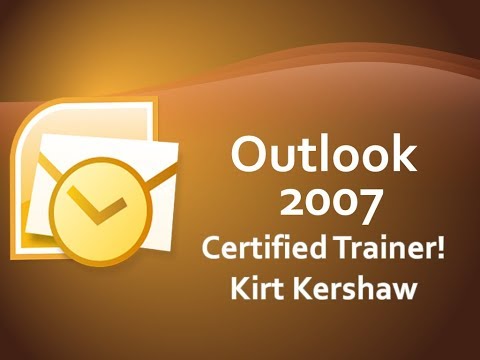Vous avez donc installé Windows DreamScene via Windows Update, mais où est-il allé? Vous ne le trouverez nulle part dans le menu Démarrer, et ce n’est pas dans Program Files … Il ne s’avère que l’installer ne signifie pas toujours qu’il est activé.
Si vous rencontrez le même problème que vous avez rencontré, vous devrez également l’activer via le menu Fonctions de Windows. Nous allons parcourir toute l’installation pour plus de sécurité.
Installation dans Windows Update
Ouvrez Windows Update via le menu Démarrer. Le message «Des extras Windows Ultimate disponibles au téléchargement sont disponibles», cliquez sur le lien «Afficher les suppléments disponibles».


Activation du composant DreamScene
Encore une fois, cette étape peut ne pas être nécessaire pour vous, mais c'était pour moi. Ouvrez le panneau de configuration et cliquez sur le lien Programmes.




Choisir un papier peint DreamScene
Cliquez avec le bouton droit sur le bureau, choisissez Personnaliser, puis choisissez Arrière-plan du bureau. Vous remarquerez que le menu déroulant contient un certain nombre de nouveaux éléments pour les fichiers vidéo, dont un pour «Contenu Windows DreamScene», qui contient toutes les nouvelles vidéos du pack de composants supplémentaires.





Windows DreamScene est uniquement disponible pour les utilisateurs de Vista Ultimate, mais ne vous inquiétez pas, vous ne manquez pas grand chose.